光影魔术手为图片制作水印的操作教程
时间:2022-10-26 17:04
相信有的朋友对于光影魔术手为图片制作水印的简单操作,还不是很了解小伙伴别着急,今天小编就带来了光影魔术手为图片制作水印的操作教程,有需要的朋友就跟小编一起来学习一下吧。
光影魔术手为图片制作水印的操作教程

我们需要先打开光影魔术手
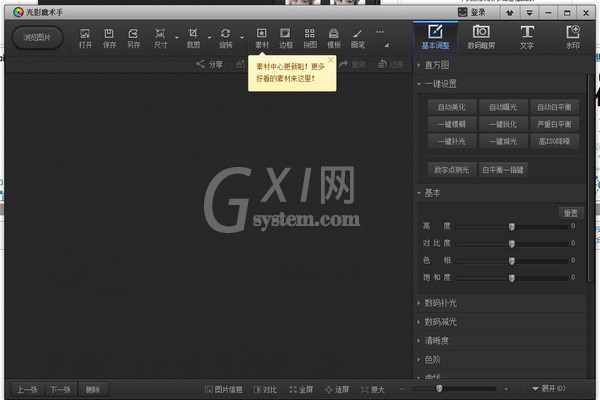
接着我们选择一张你要加水印的图片,在软件的右上角找到“加水印”,然后点击添加
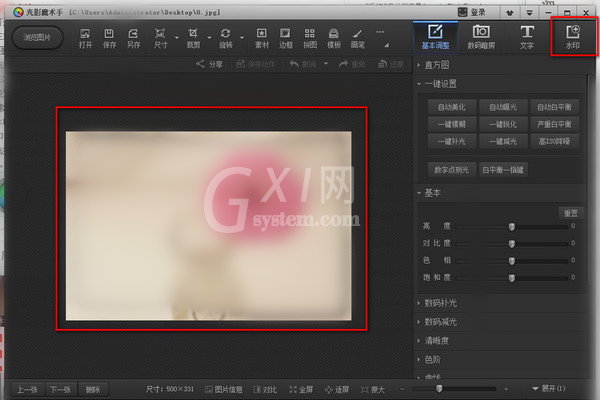
这个时候我们点击添加以后就会要你选择文件,你找到你要加水印图片的文件夹,找到要加水印
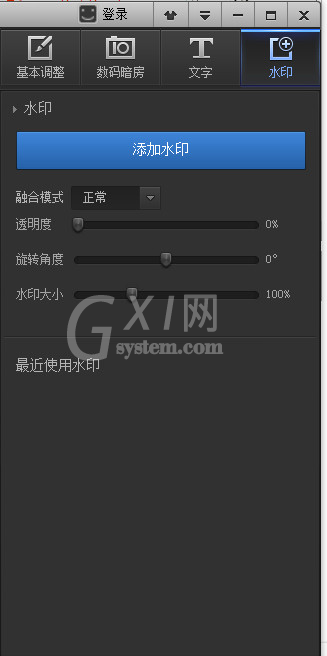
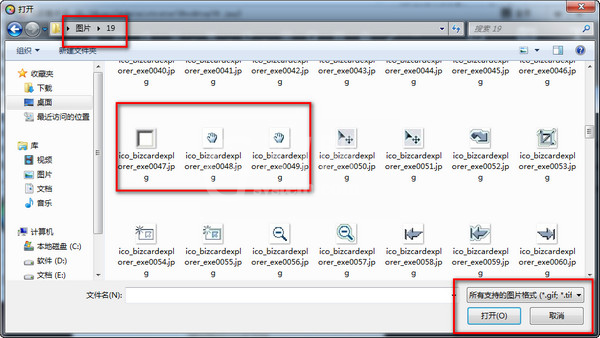
然后添加进来后,在后边的区域对水印进行调节,(可以调节大小,图片的样式,旋转的角度,已经透明度)
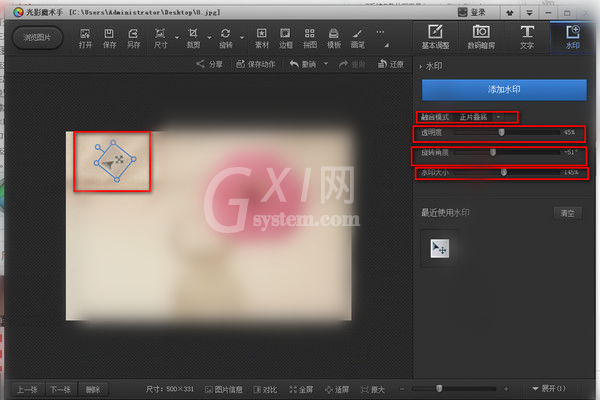
最后一步我们调节好以后看效果,让点击保存即可完成
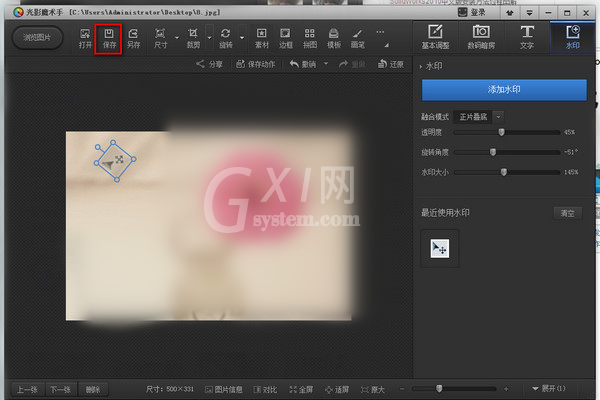
相信你们看完了上文描述的光影魔术手为图片制作水印的详细操作步骤,应该都有所了解了吧!



























